
使用菜单,可将图形复制或移动,单击菜单栏编辑,即可启用此类功能,如图1-14所示。

图1-14
①剪切
剪切是将图形删除,复制到剪贴板上,或者按Ctrl+X,可将剪切下来的图形复制到绘图区。
②复制
复制工具不删除原有图形,只是将它复制到绘图区中,或按Ctrl+C也可进行此操作。
③粘贴
粘贴工具将剪切或复制的图形粘贴到绘图区,或按Ctrl+V也可进行此操作。
④线性复制
线性复制工具是将图形复制到矩形中。单击菜单栏编辑>线性复制,打开线性复制对话框,如图1-15~图1-16所示。

图1-15
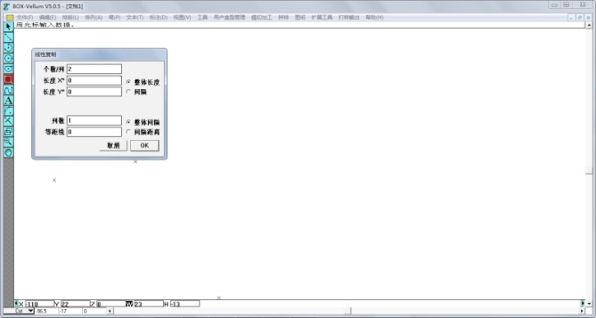
图1-16
在对话框中,不同的选项的意义如下。
长度 X*/长度 Y* :长度 X*设定水平方向距离,长度 Y*设定垂直方向距离。长度X*/长度Y*的数值可通过键盘输入,也可在画面上拖动指针确定。
整体长度:选择此按钮后的长度X*/长度Y*值是从当前选定图形到最后复制图形间的整个距离长度。
间隔:选择此按钮后的长度 X*/长度 Y*值是从当前选定图形到第 1个复制图形间的整个距离长度。
列数:需生成线性复制件的列数。
全部等距线值:选择此按钮后的[等距线]值是从当前选定图形所在列到最后复制图形列间的距离。
间隔的等距线值:选择此按钮后的[等距线]值是从当前选定图形所在列到最初复制图形列间的距离。
等距线:除可通过键盘输入外,还可采用在画面上拖动指针的方法来确定。
⑤极性复制
极性复制工具的作用是将选出的图形复制成圆形。在进行图形复制时,可指定转动角度,使复制图形的角度发生变化,也可在不改变图形方向的情况下旋转复制图形。单击菜单栏编辑>极性复制,打开极性复制对话框,如图1-17~图1-18所示。
 (www.xing528.com)
(www.xing528.com)
图1-17

图1-18
在极性复制对话框中,不同选项的含义如下:
个数:图形复制份数。
中心点 X*/中心点Y*:装入复制图形的圆形的圆心坐标。除用键盘输入数值外,还可用鼠标在画面上拖动指针设定坐标值。
整体角度:选择此按钮设定的角度值是从当前被选图形中心到最后一个复制图形中心之间的角度值。
图形之间的角度:选择此按钮设定的角度值是从当前被选图形中心到第1个复制图形中心之间的角度值。
图形旋转:按照设定的旋转角度转动被选图形。
图形不变:图形本身不转动,整体保持直立。
参照点X*/参照点Y*:此功能仅在选择了保持图形不变功能时才有效。确定参照点后,参照点便被复制到由中心点X*/中心点Y*值所确定的中心点周围形成的圆上。除可用键盘输入数值外,还可用鼠标在绘图区拖动指针确定坐标值。
⑥等距线
等距线主要是用来绘制线段、圆弧、圆、椭圆和曲线等的工具。单击菜单栏编辑>等距线,打开等距线对话框,如图1-19~图1-20所示。在等距线对话框中,不同选项的含义为:

图1-19

图1-20
等距线值:等距线值是指从原图形到生成图形间的距离。除可通过键盘输入数值外,也可采用拖动指针的方法确定此数值。
参照点:用来确定等距线的方向。X、Y、Z的方向值除可通过键盘输入外,还可采用在画面上拖动指针的方法输入。
⑦删除
删除图形可采用以下2种方法。
a.选出图形后,按动 Delete或 Backspace键。
b.选出图形后,单击菜单栏编辑>删除,即可启用此功能,如图1-21所示。

图1-21
免责声明:以上内容源自网络,版权归原作者所有,如有侵犯您的原创版权请告知,我们将尽快删除相关内容。




